什么是批量动作?
Site24x7 中的批量动作可帮助您在搜索中识别和选择多个监视器并将它们分配给特定的管理动作,例如监视器激活、删除、暂停、阈值组的修改、用户告警组、位置配置文件,甚至添加标签等动作将监视器分类为更智能的视图。它使您能够在 Web 客户端内无缝执行批量监控动作,而无需使用 API。
Site24x7 批量动作使用内置的高级搜索过滤器来识别监视器。然后,您可以在选定的监视器上执行所需的管理动作。Site24x7 允许您执行下图中列出的所有批量动作。

执行批量动作
要执行批量动作,请按照此处列出的步骤动作:
- 登录到 Site24x7 网络客户端
- 转到管理 > 资源清单 > 批量动作。
- 单击要执行的批量动作。
- 您将被定向到“高级搜索过滤器”窗口。搜索字段与任何其他高级自定义字段一样 - 允许您创建无限的监视器搜索表达式。搜索过滤器预先选择了所有这些条件 (AND)。使用此选择,当满足所有定义的条件时,将过滤并列出监视器。您还可以使用单选按钮选择任何这些条件 (OR)。但是,使用此选择时,将在满足任何定义的条件时过滤监视器。
根据您的监视器搜索条件,您可以使用字段类型、运算符和字段值定义无限的搜索表达式。用户可以创建并使用这些搜索表达式来识别选择的监视器。

- 根据您的搜索表达式,您将能够过滤一组特定的监视器。您甚至可以删除或修改搜索表达式。定义表达式后,单击过滤监视器 按钮以生成相关的监视器列表。
定义搜索表达式时,您可以添加多个值并按 Enter 定义条件。在值字段中定义的每个值都将被视为 OR 条件。例如,在下图中,第一个搜索表达式值具有两个单独的值,分别指定为“ 添加网站监视器_1532562458989 ”和“ 邮箱服务器_编辑 ”。在过滤期间,将执行OR 条件,这意味着只会显示符合任何这些条件的监视器。

- 您现在会看到与您的搜索条件相关的所有监视器。
您还可以通过访问最近使用的过滤器链接重新使用最近创建的搜索过滤器。它将列出您之前创建的五个过滤器。
- 执行动作:
根据您选择的动作,将预配置的配置文件关联到相关监视器。完成后,单击保存按钮以完成批量动作。
如果您想一次性更改应用于监视器的配置文件(即阈值、位置、通知和资源配置文件),只需从下拉列表中选择所需的配置文件,选择监视器并单击保存。


- 在用户告警组的情况下,类似地选择您想要与您的监视器关联的任何告警组。然后,单击保存。

- 如果要修改多个监视器的监视器轮询频率,请指定轮询间隔,将其关联到所有监视器,然后单击保存。
对于 Enterprise、Enterprise Web、Enterprise Plus Web、Elite 和 Elite Web Packs 下的网站、Rest API、SOAP、Ping、端口、SMTP、POP 和 FTP 等监视器类型,最小轮询频率可设置为30秒。对于所有其他用户,1 分钟将是支持的最低轮询频率。配置 30 秒轮询频率将消耗两个基本监视器的许可。
- 您可以类似地使用切换按钮为您选择的服务器监视器启用事件日志/系统日志监视。此外,您可以指定以秒为单位的脚本执行超时期限,并将其应用于您的服务器监视器。
-
对于 APM 监视器,您可以根据实例类型或实例状态批量添加、暂停或删除。

-
使用与监视器组关联的批量动作可一次性将许多资源(监视器/监视器组)与多个监视器组关联。您可以使用取消与监视器组的关联批量动作功能来取消多个监视器与您选择的监视器组或多个监视器组的关联 - 只需单击一下即可。取消关联的监视器只会从组中临时删除,而不是永久删除。您始终可以使用批量动作功能关联回监视器。如果您希望将监视器与监视器组关联/解除关联,请选择监视器并选择要关联/解除关联的组。然后点击保存。

批量动作:激活/暂停/删除在执行以下动作:批量激活/暂停/删除监视器/组时,还会在监视器列表视图中激活背景任务,以便更好地管理用户。单击任务图标时,系统会提示您一条有关批量动作实际状态的详细消息。还将根据动作的状态向用户发送一封电子邮件。以下任务图标将帮助您区分不同的任务状态。
任务状态 图标 成功 
完全失败/
部分成功
进行中 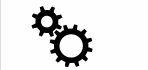

- 您可以将标签与监视器相关联。在“执行动作”窗口中,选择您希望与监视器关联的标签,选择监视器,然后您的监视器之前关联的所有标签都将替换为新标签。然后点击保存。

- 执行 IT 动作:您可以修改现有 IT 自动化动作,方法是添加多个动作、状态并将动作和状态关联到您选择的监视器。如果您单击保存按钮而不添加任何自动化,则所有先前映射的自动化都将被删除。

批量动作状态
对于您执行的每个批量动作,您可以通过单击任务图标查看动作的状态。单击任务图标时,系统会提示您一条有关批量动作实际状态的详细消息。还将根据动作的状态向用户发送一封电子邮件。以下任务图标将帮助您区分不同的任务状态。
修改标签/监视器组/IT 自动化/用户告警组
使用批量动作修改与监视器、现有监视器组、IT 自动化或任何告警组关联的标签。
例如,要修改您的标签,请单击批量动作页面中的修改标签,然后在打开的新执行动作页面中,在标签字段中提供您偏好的标签。从提供的三个选项中,使用“动作”字段选择您要执行的动作:
- 附加:选择此选项以添加新标签以及现有标签。
- 覆盖:选择此选项以用新标签替换现有标签。
- 删除:如果您希望删除现有标签,请选择此选项。
单击保存。